Windows 11におけるシステムの復元手順

エラーやクラッシュが発生している場合は、Windows 11でのシステム復元手順に従ってデバイスを以前のバージョンに戻してください。
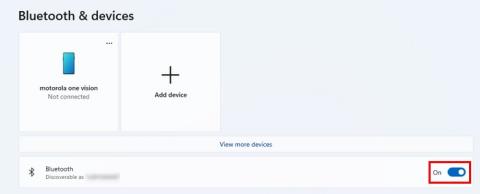
コンピューターから離れると、何も触れずにコンピューターがロックされます。いいえ、それはあなたのジェダイの力ではありませんが、もしそうであれば素晴らしいでしょう? これは Windows 11 の動的ロックです。これはコンピューターに統合されている機能であるため、サードパーティのアプリをインストールせずに使用できます。コンピュータの速度がすでに遅いときに、別のものをインストールすることは最も避けるべきことです。この便利な機能の詳細と、Windows 11 コンピューターでこの機能を使い始める方法については、読み続けてください。
Windows 11の動的ロックとは何ですか
Windows 11 の動的ロックは、離れるときにコンピューターをロックする貴重な機能です。これは、デバイスをコンピュータの Bluetooth とペアリングし、通信範囲外になるとコンピュータがロックされるためです。コンピュータが Bluetooth デバイスに接続できない場合はロックされます。この機能は、外出時にコンピューターをロックするのを忘れがちな場合に、コンピューターを安全に保つのに最適です。
これは、ドアに誰かがいて、慌ててドアを開け、コンピュータをロックし忘れた場合にすぐに発生する可能性があります。コンピューターがロックされるまでに約 30 秒かかりますが、Windows によってロック時間が短縮され、ロック時間が短縮されることが期待されます。できれば、ロックを選択するオプションが含まれることを願っています。
コンピューターのロックに 30 秒もかかりたくない場合は、Windows + L キーを押すとすぐにコンピューターをロックできます。ここでの唯一の課題は、自分の地域を離れるときにこれを忘れずに行うことです。
Windows 11で動的ロックを使用する方法
Dynamic Lock が何なのか、そしてそれがなぜ役立つのかがわかったので、次に、Dynamic Lock を使い始めて、Windows 11 コンピューターに追加のセキュリティ層を追加する方法を説明します。ペアリングするデバイスでBluetooth を有効にします。携帯電話を使用する場合は、通常、ディスプレイの上部から下にスワイプして Bluetooth アイコンをタップすることで Bluetooth を有効にできます。オンになっていない場合は、デバイスまたはウェアラブルの設定に移動してオンにすることもできます。オンになったら、 Windows + I キーを押してコンピューターの設定に移動します。[設定]で、次の場所に移動します。

[デバイスの追加]オプションをクリックし、続いて[Bluetooth] オプションをクリックします。それがリストの最初のオプションになります。リストされたデバイスからデバイスを選択します。ペアリングプロセスを完了するために比較するコードを取得することもできます。このオプションが表示された場合は、 「ペアリング」オプションをタップします。すべてがうまくいけば、デバイスの準備ができたことを知らせるメッセージが表示されます。
次に、動的ロックをオンにします。これは、次の場所に移動して行うことができます。
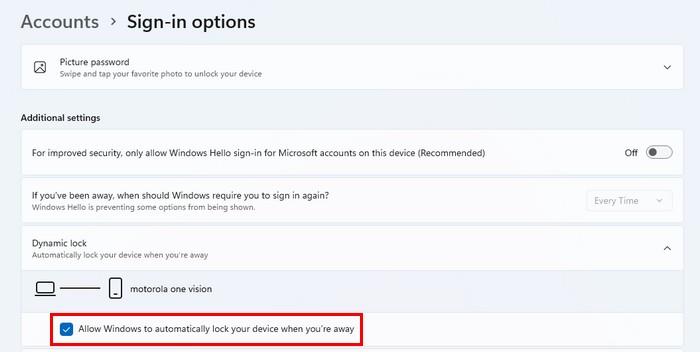
ペアリングしたデバイスは、上の画像のように表示されるはずです。表示されない場合は、Windows でデバイスを検索するオプションが表示される場合があり、そうするとデバイスが表示されるはずです。
コンピューターがデバイスを検出しない場合はどうなりますか?
Windows 11 コンピューターがペアリングしたデバイスを 30 秒間検出しない場合、コンピューターにはサインイン画面が表示されます。ラップトップはスリープ モードなどには移行せず、サインイン画面に戻ります。通常どおりサインインすると、作業を続行できます。これは、Android スマートフォンを Bluetooth の範囲外に置いたときに発生しました。
参考文献
Dynamic Lock を有効にしましたが、 Dynamic Lock が正しく動作しなくなる可能性があります。ただし、問題を解決し、追加のセキュリティ層を再び利用できるようにするためのヒントをご紹介します。
結論
Dynamic Lock は、Bluetooth デバイスと Windows 11 コンピューターをペアリングするのと同じくらい簡単です。Windows + L キーを押してコンピュータをロックするのを忘れた場合、30 秒以内に即座にコンピュータがロックされます。デバイスの Bluetooth を忘れてオフにすると、Windows はダイナミック ロックが機能していないというメッセージを表示し、Bluetooth がオンになっているかどうかを確認するよう促します。Windows 11 の動的ロックはどの程度便利だと思いますか? 以下のコメント欄でお知らせください。また、ソーシャル メディアで他の人と記事を共有することも忘れないでください。
エラーやクラッシュが発生している場合は、Windows 11でのシステム復元手順に従ってデバイスを以前のバージョンに戻してください。
マイクロソフトオフィスの最良の代替を探しているなら、始めるための6つの優れたソリューションを紹介します。
このチュートリアルでは、特定のフォルダ位置にコマンドプロンプトを開くWindowsデスクトップショートカットアイコンの作成方法を示します。
最近のアップデートをインストールした後に問題が発生した場合に壊れたWindowsアップデートを修正する複数の方法を発見してください。
Windows 11でビデオをスクリーンセーバーとして設定する方法に悩んでいますか?複数のビデオファイル形式に最適な無料ソフトウェアを使用して、解決方法をご紹介します。
Windows 11のナレーター機能にイライラしていますか?複数の簡単な方法でナレーター音声を無効にする方法を学びましょう。
複数のメール受信箱を維持するのは大変な場合があります。特に重要なメールが両方に届く場合は尚更です。この問題に対する解決策を提供する記事です。この記事では、PCおよびApple MacデバイスでMicrosoft OutlookとGmailを同期する方法を学ぶことができます。
キーボードがダブルスペースになる場合は、コンピュータを再起動し、キーボードを掃除してください。その後、キーボード設定を確認します。
リモートデスクトップを介してコンピューターに接続する際に“Windowsはプロファイルを読み込めないため、ログインできません”エラーを解決する方法を示します。
Windowsで何かが起こり、PINが利用できなくなっていますか? パニックにならないでください!この問題を修正し、PINアクセスを回復するための2つの効果的な解決策があります。






